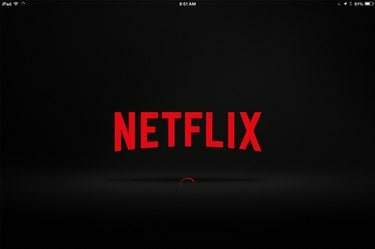
Netflixi rakendus on iPadi App Store'ist tasuta.
Pildi krediit: Ekraanipilt Netflixi loal.
Netflixi lemmikfilmide vaatamiseks pole põhjust olla arvutiga ühendatud. iOS 8 operatsioonisüsteemiga Apple iPadiga ja Wi-Fi internetiühendusega saate Netflixi vaadata igas maja toas. Ühendage adapterkaabel mis tahes iPad miniga või iPad 2-ga või uuemaga ja saate isegi Netflixi oma HDTV-sse voogesitada.
Netflixi hankimine
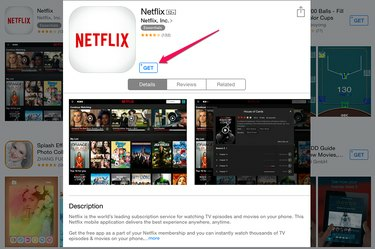
Laadige alla Netflixi rakendus.
Pildi krediit: Ekraanipilt Apple'i loal.
Netflixil on iPadi App Store'is saadaval tasuta rakendus. Leidmiseks tippige lihtsalt App Store'i otsinguväljale "netflix". Loetletud võib olla palju rakendusi, kuid ametlik Netflixi rakendus peaks olema kõige esimene sissekanne, millel on ettevõtte eristav logo ja "Netflix, Inc." kuvatakse. Puudutage nuppu "Hangi" ja sisestage oma Apple ID parool, kui seda küsitakse. See on väike, 27,5 MB rakendus, nii et selle allalaadimiseks kulub vaid minut või kaks.
Päeva video
Konto loomine

Looge konto saidil Netflix.com.
Pildi krediit: Ekraanipilt Netflixi loal.
Netflixi rakenduse esmakordsel käivitamisel palutakse teil sisestada oma Netflixi kontoga seotud e-posti aadress ja parool. Kui teil pole veel oma Netflixi kontot, peate selle enne rakenduse kasutamist looma. Avage oma iPadis mis tahes veebibrauser, sealhulgas Safari, ja minge aadressile Netflix. Klõpsake nuppu "Alusta tasuta kuud". Kuigi esimene kuu on tasuta, vajate konto loomiseks kehtivat krediitkaarti. Kui leiate Safaris video, mida soovite vaadata, puudutage nuppu "Esita" ja Netflix käivitab video automaatselt Netflixi rakenduses.
Netflixi kasutamine

Sirvige pealkirju, et leida soovitud film või telesaade.
Pildi krediit: Ekraanipilt Netflixi loal.
Pärast sisselogimist on Netflixi rakenduses liikumine üsna lihtne. Kerige pealkirju, et leida video, mida soovite vaadata, puudutage videot kirjelduse vaatamiseks ja seejärel puudutage selle vaatamise alustamiseks nuppu "Esita". Puudutage välja "Otsi" ja kasutage iPadi virtuaalset klaviatuuri, et otsida filme ja telesaateid pealkirja, režissööri või näitleja järgi.
Kui peatate video, saate selle esitamist jätkata järgmisel korral, kui avate Netflixi kas oma iPadis või mõnes muus seadmes. Loendisse salvestatud filmid, maitseprofiil ja ajalugu on seotud teie kontoga, mitte ühegi seadmega.
Olenevalt teie tellimusest saate vaadata ühte Netflixi videot kõrglahutusega iPadis, samal ajal kui keegi teie pereliikmetest vaatab teises seadmes teist HD Netflixi videot.
Suurel ekraanil vaatamine

Kasutage AirPlayd Netflixi voogesitamiseks Apple TV-sse.
Pildi krediit: Ekraanipilt Netflixi loal.
IPadis töötava Netflixi vaatamiseks teleris on paar võimalust. Kui teil on Apple TV, saate voogesitada AirPlay abil, puudutades ikooni "AirPlay", kui videot teie iPadis esitatakse. Selle meetodi kasutamine on asjakohane, kui külastate kedagi ega soovi oma sõbra Apple TV-s oma Netflixi kontoga sisse logida.
Teine viis iPadi Netflixi rakenduse vaatamiseks telerist on ühendage iPad teleriga Apple'i digitaalse AV-adapteri ja HDMI-kaabliga. See seadistus saadab telerisse nii video kui ka stereoheli.




